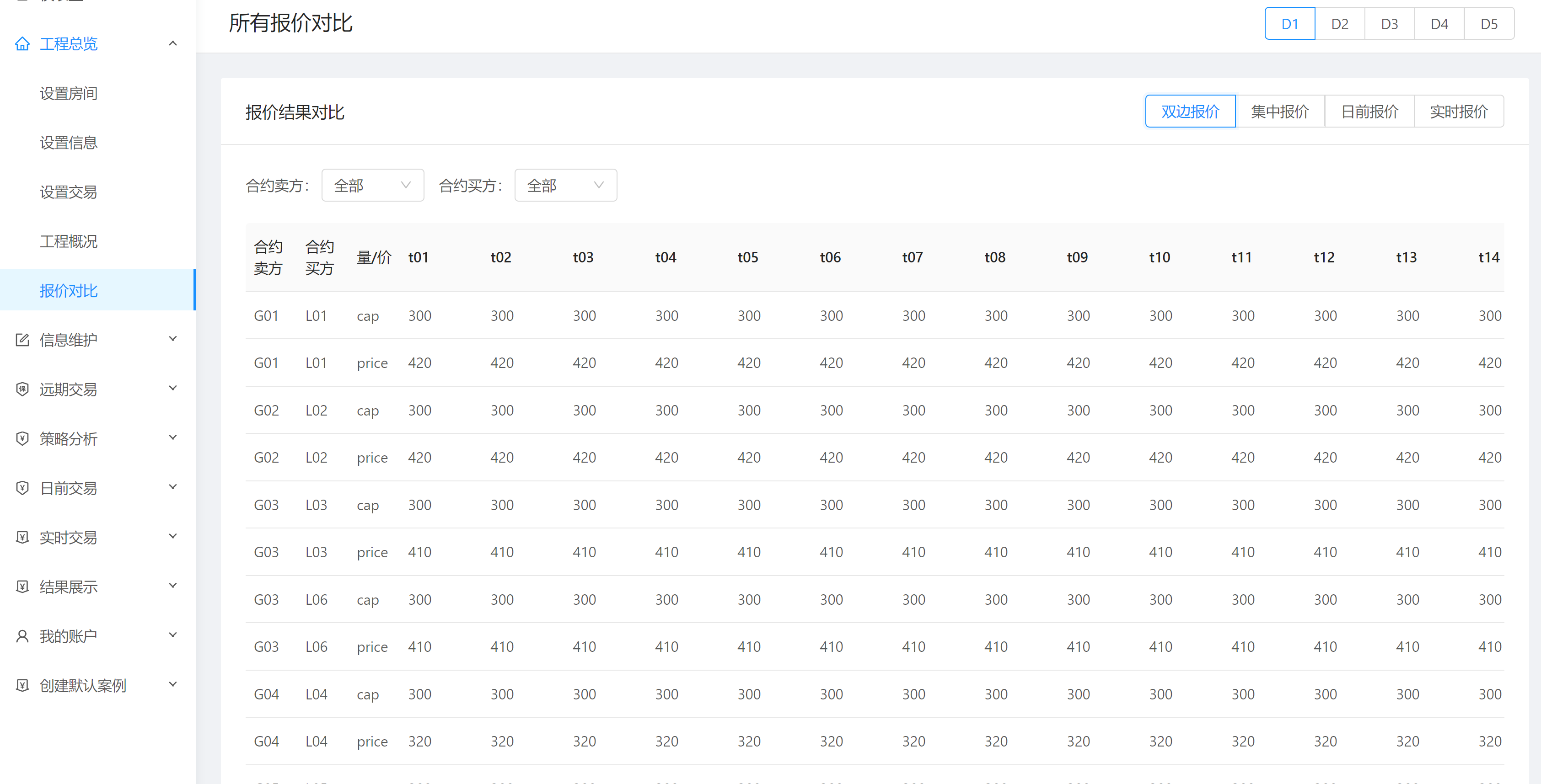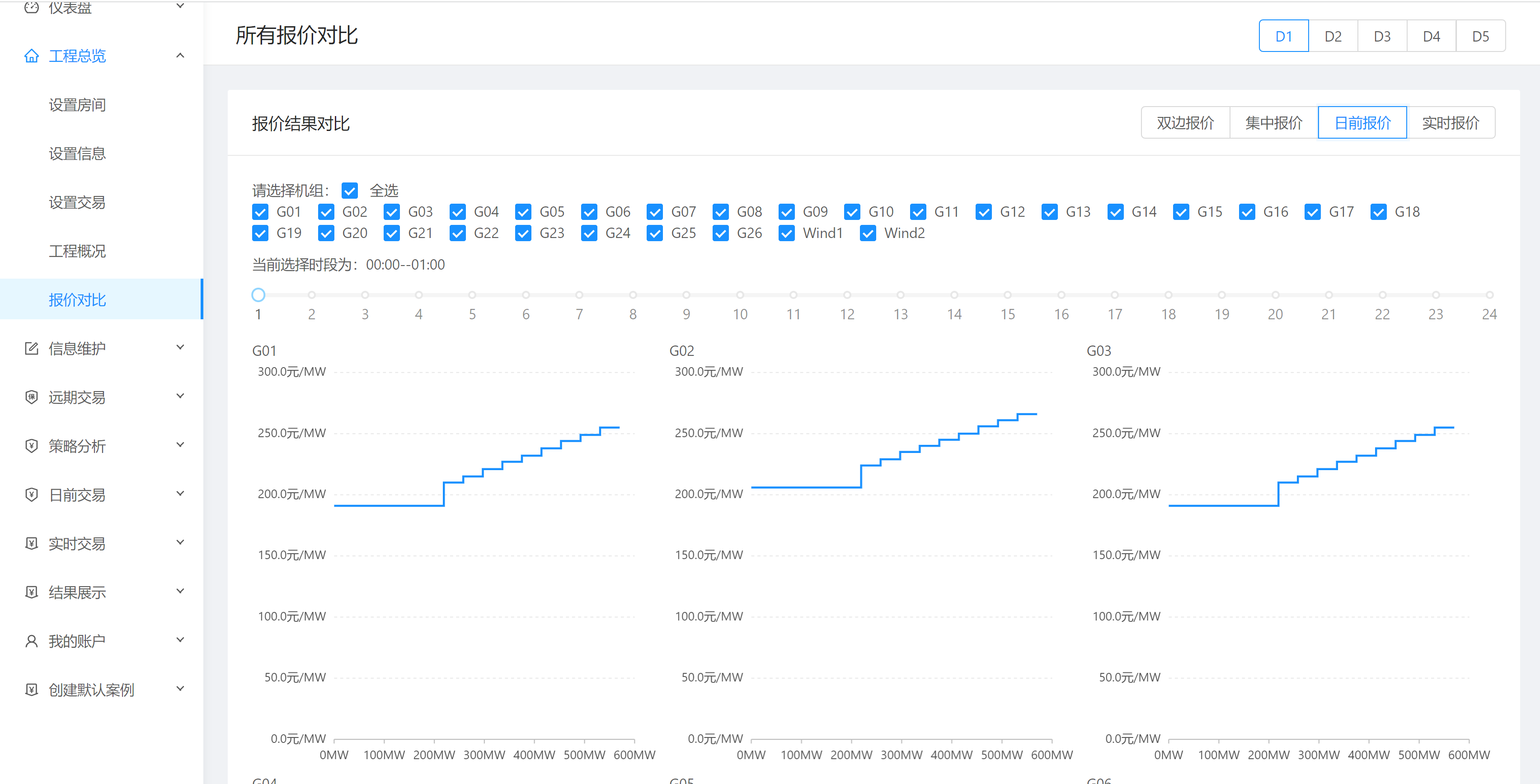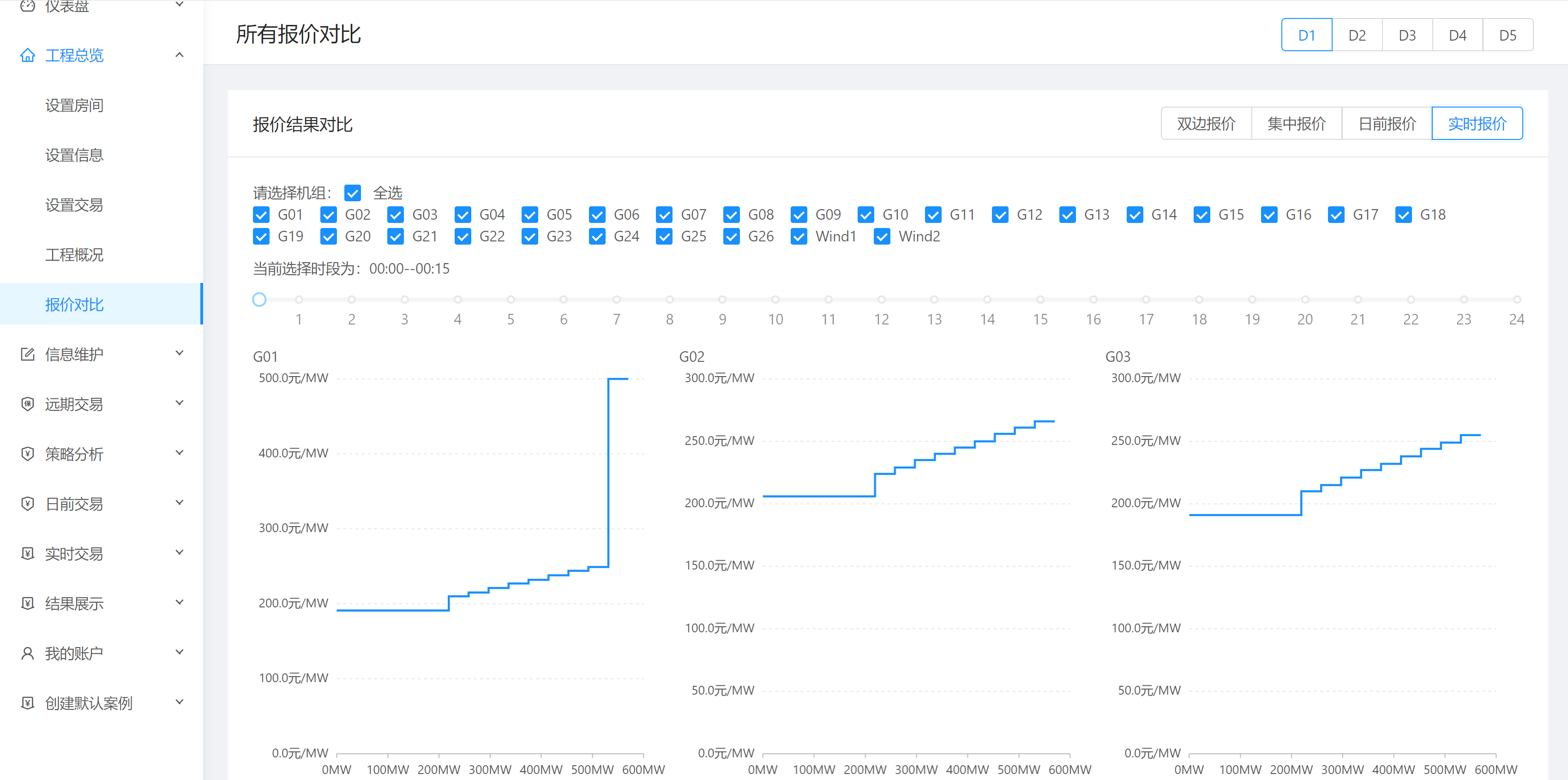Appearance
管理员操作流程
1. 创建房间
点击左侧导航栏的
仪表盘,选择开设房间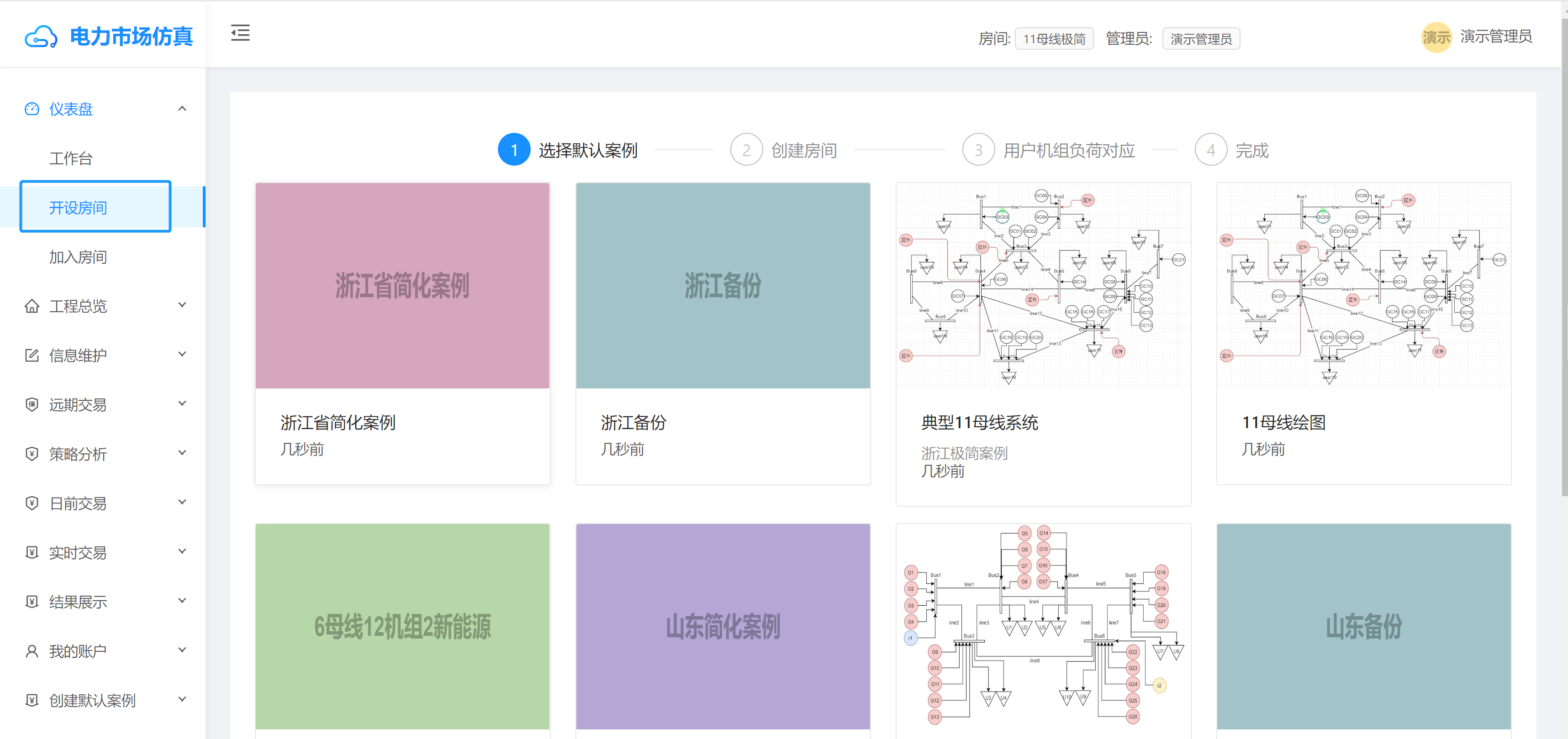
选择某个案例后,点击下一步
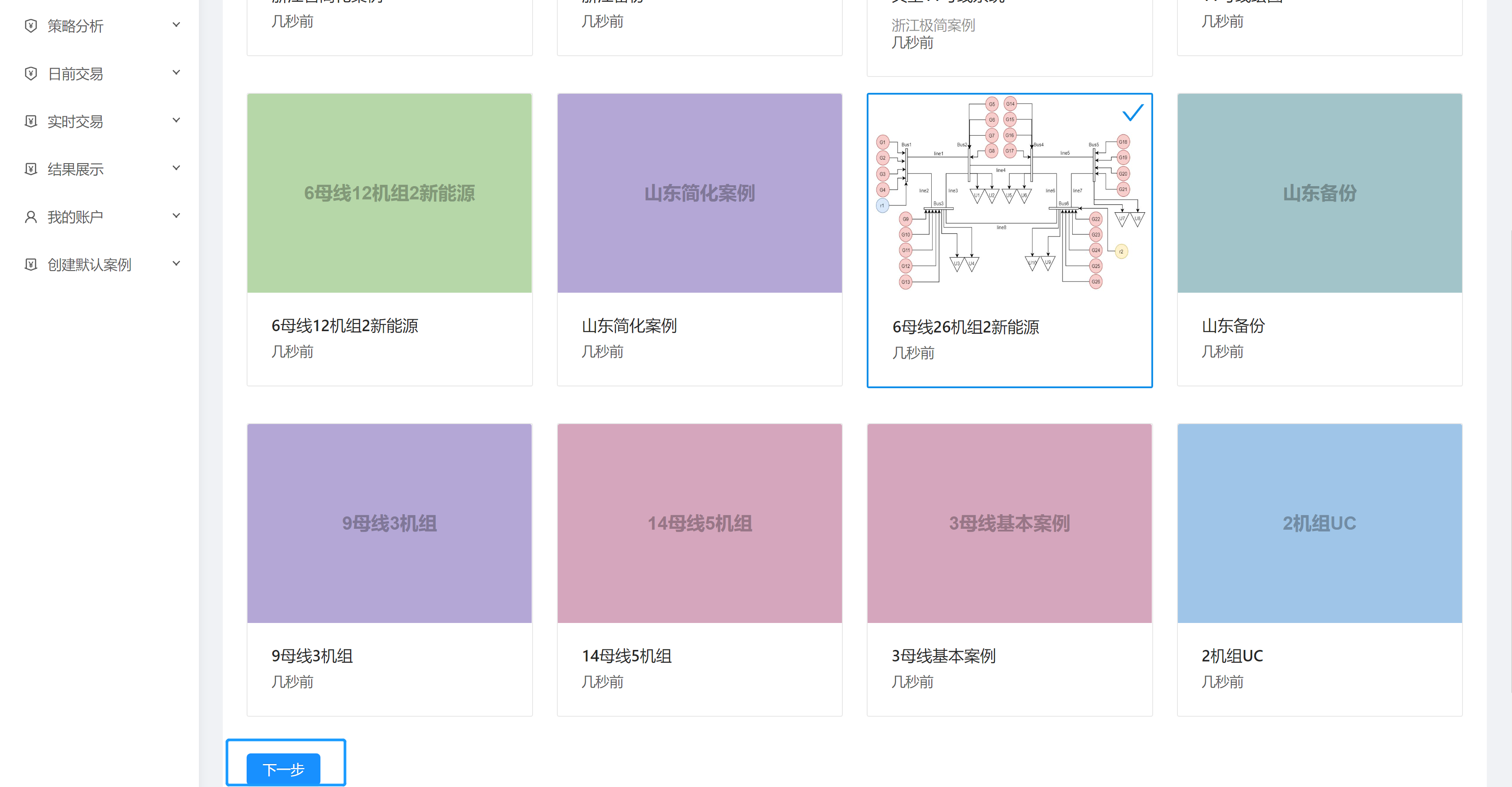
案例为空?
如果案例列表为空,需要先进行案例创建
创建的房间可选择仿真模式,对应不同的求解和出清过程。管理员可选择房间的仿真用户,每个用户可分配对应案例中的不同机组或者负荷。若只需单人仿真,则管理员只需选择自己作为仿真用户即可。
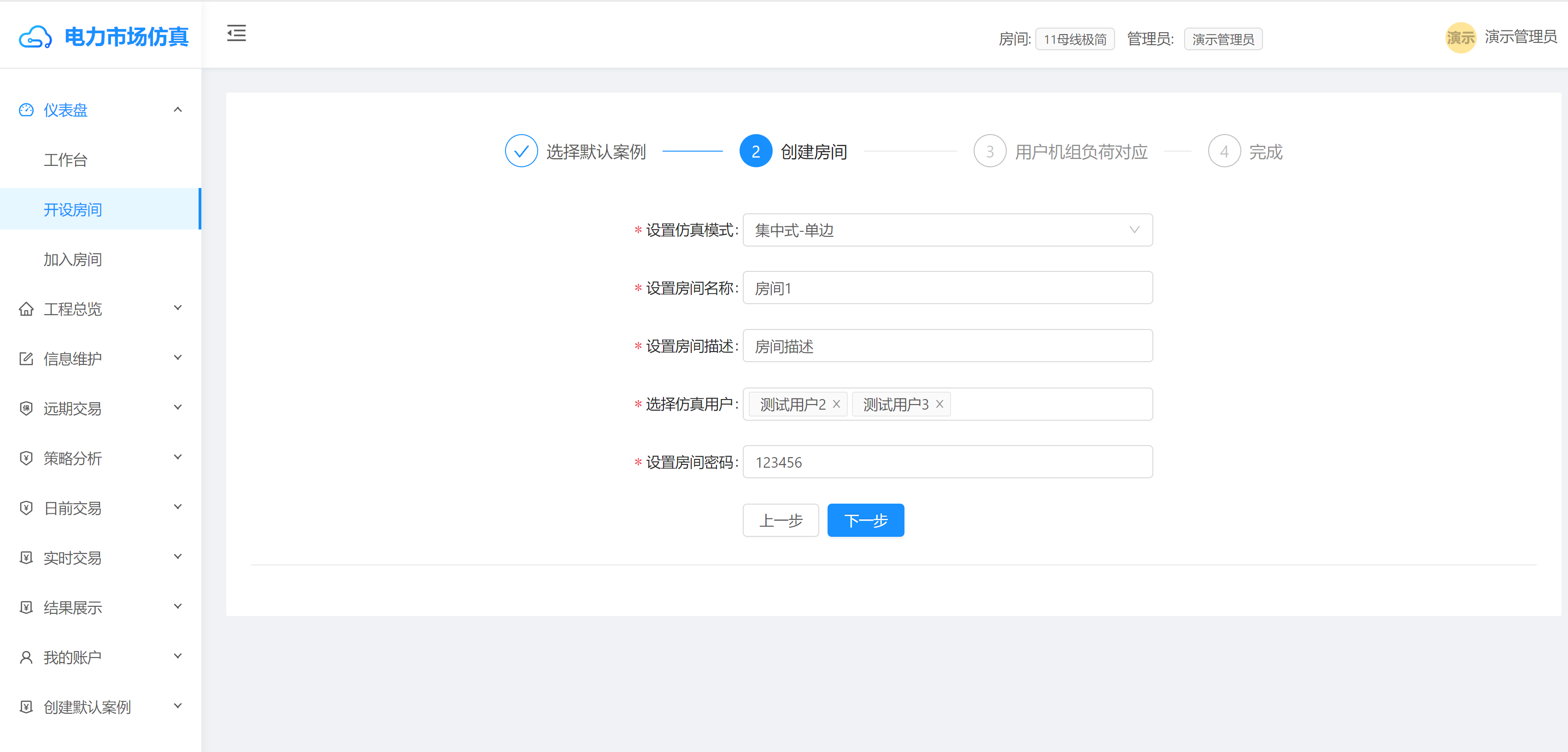
管理员可设置每个用户对应任意数量的机组或负荷。用户可以既代表若干机组,也代表若干负荷参与市场报价。
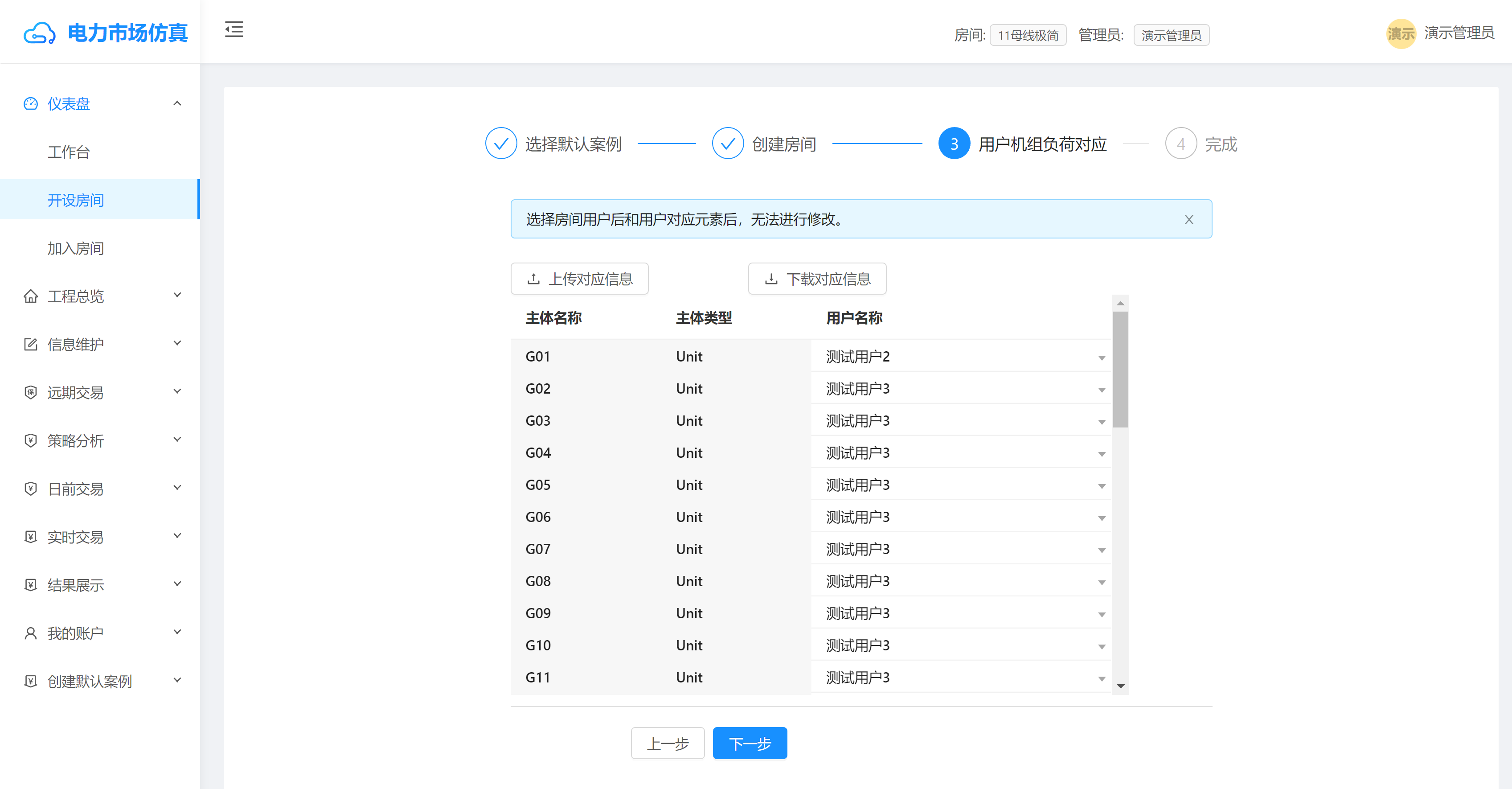
批量操作
如果主体名称或用户较多,您可以按以下操作进行批量处理:
- 点击
下载对应信息, 获得csv文件 - 打开csv文件,对文件中的信息进行批量更改
- 更改完成后,点击
上传对应信息,即可将信息上传
- 所有信息都设置完成后,点击
下一步,该房间即创建成功。管理员创建房间成功后,可以显示该房间的基础信息,还可以设置房间对应的图片,默认图片为默认案例图片,此处点击加入房间可以进入到当前房间进行进一步的信息披露数据设置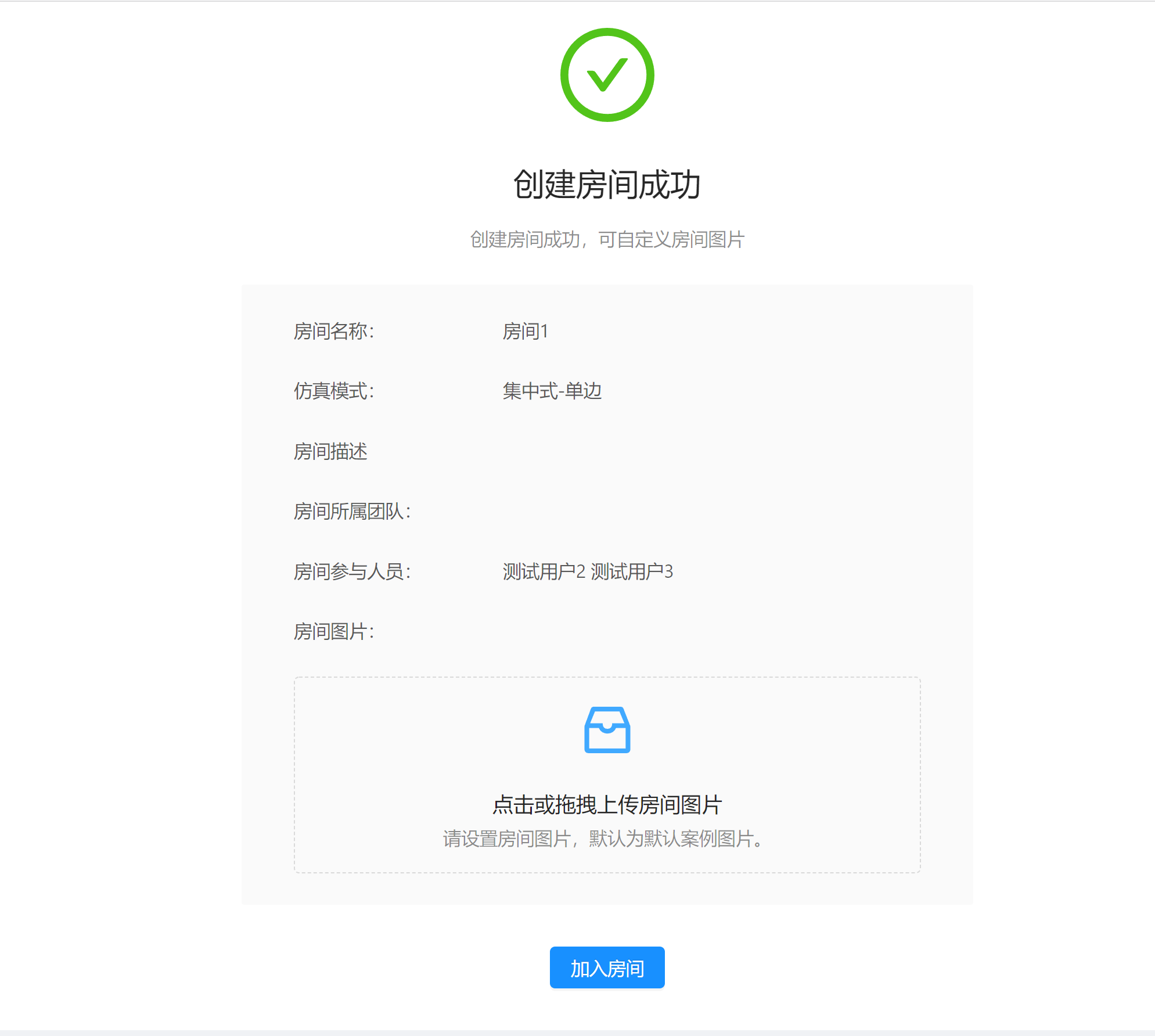
房间创建成功后,生成了哪些数据?
创建房间基于默认案例创建了如下数据:
信息披露数据D1、D2、D3、D4、D5 日前和实时信息
用户对应的机组和负荷信息
2. 加入房间
- 点击左侧导航栏的
仪表盘,选择加入房间 - 可以对房间按标签、关键字或者模式进行筛选
- 点击想要加入的房间,点击
确定,即可加入到该房间中
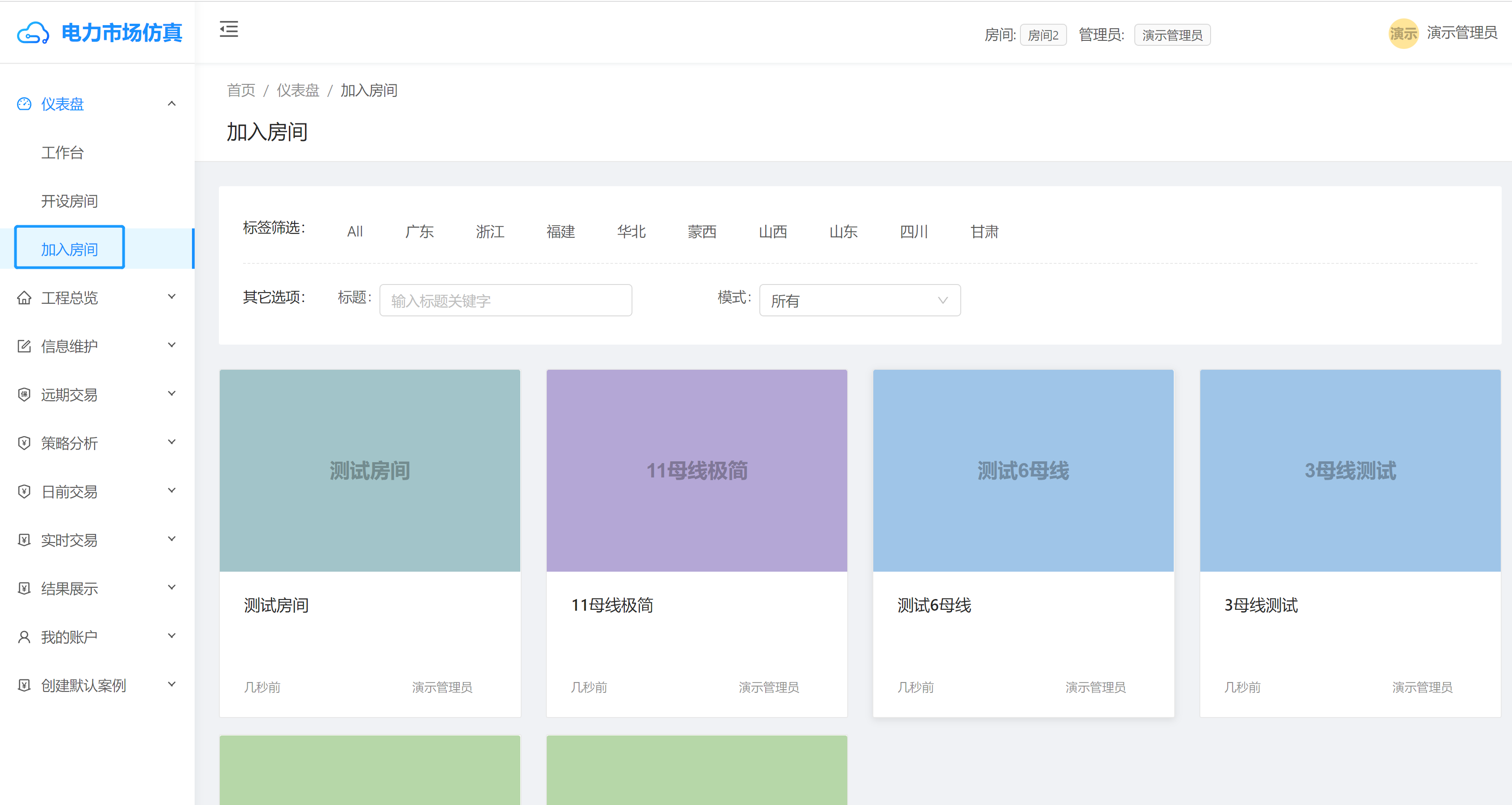
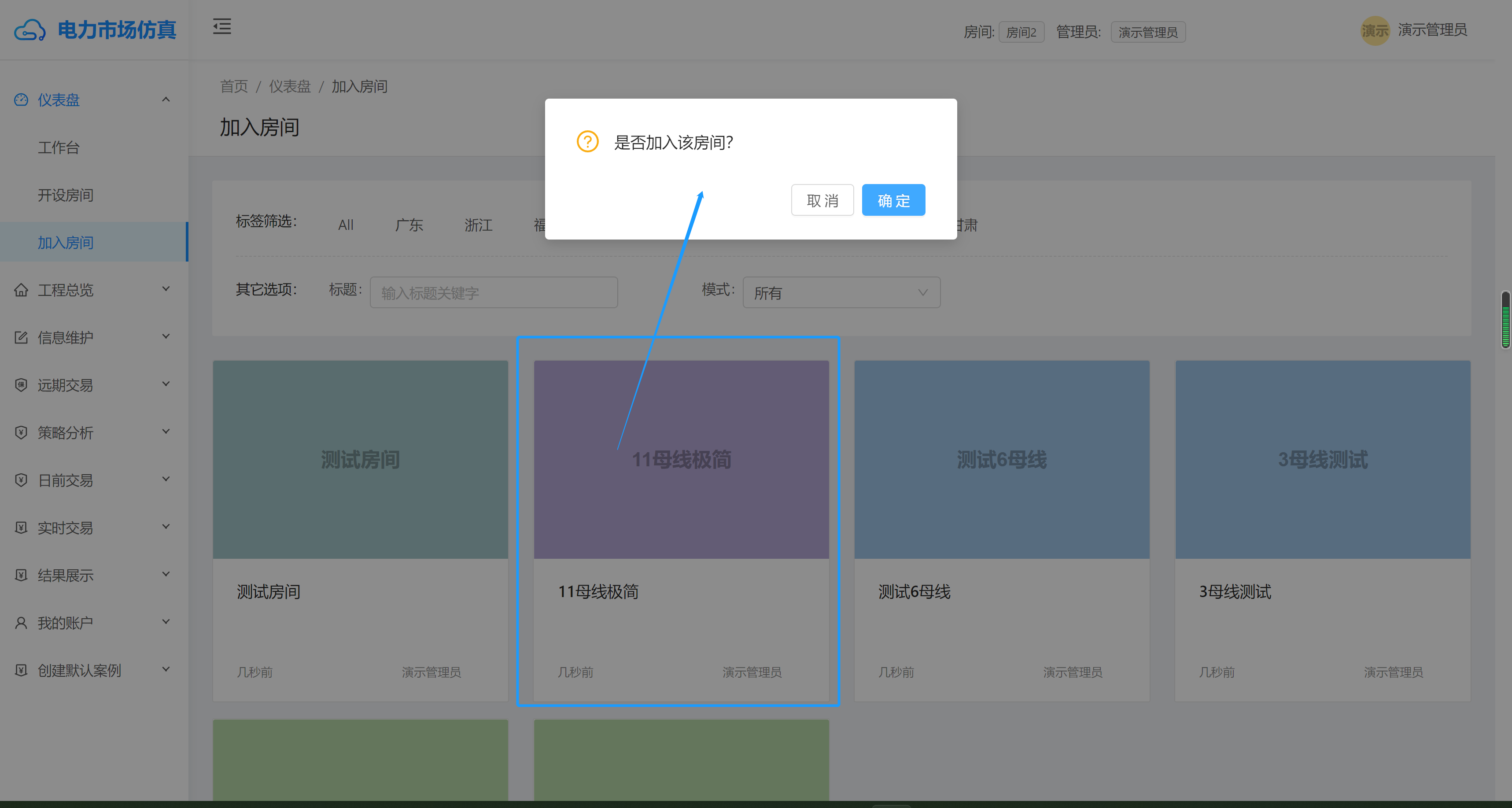
3. 房间设置
管理员如果想要修改已加入的该房间的信息,可以按以下步骤进行操作:
- 点击左侧导航栏的
工程总览,选择设置房间 - 修改房间参数,包括房间名称、市场模式、用户主体对应表等
- 点击右上角的
更新房间参数按钮,房间信息即可更新
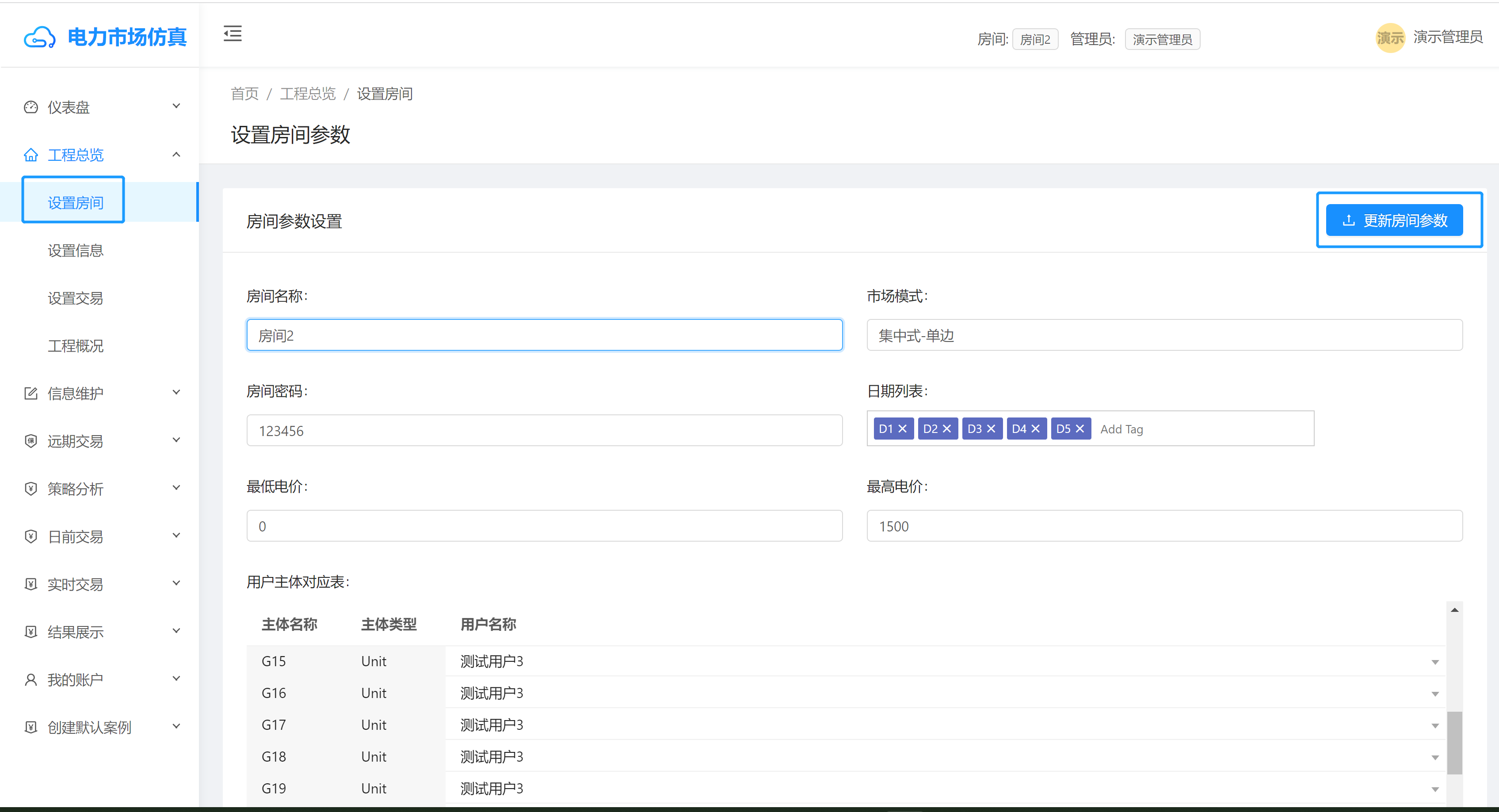
4. 信息设置
- 管理员点击左侧导航栏的
工程总览,选择设置信息,可修改每天(D1至D5)日前或实时的披露信息,包括网络参数、电源参数、负荷参数、新能源预测、负荷预测、备用预测信息。
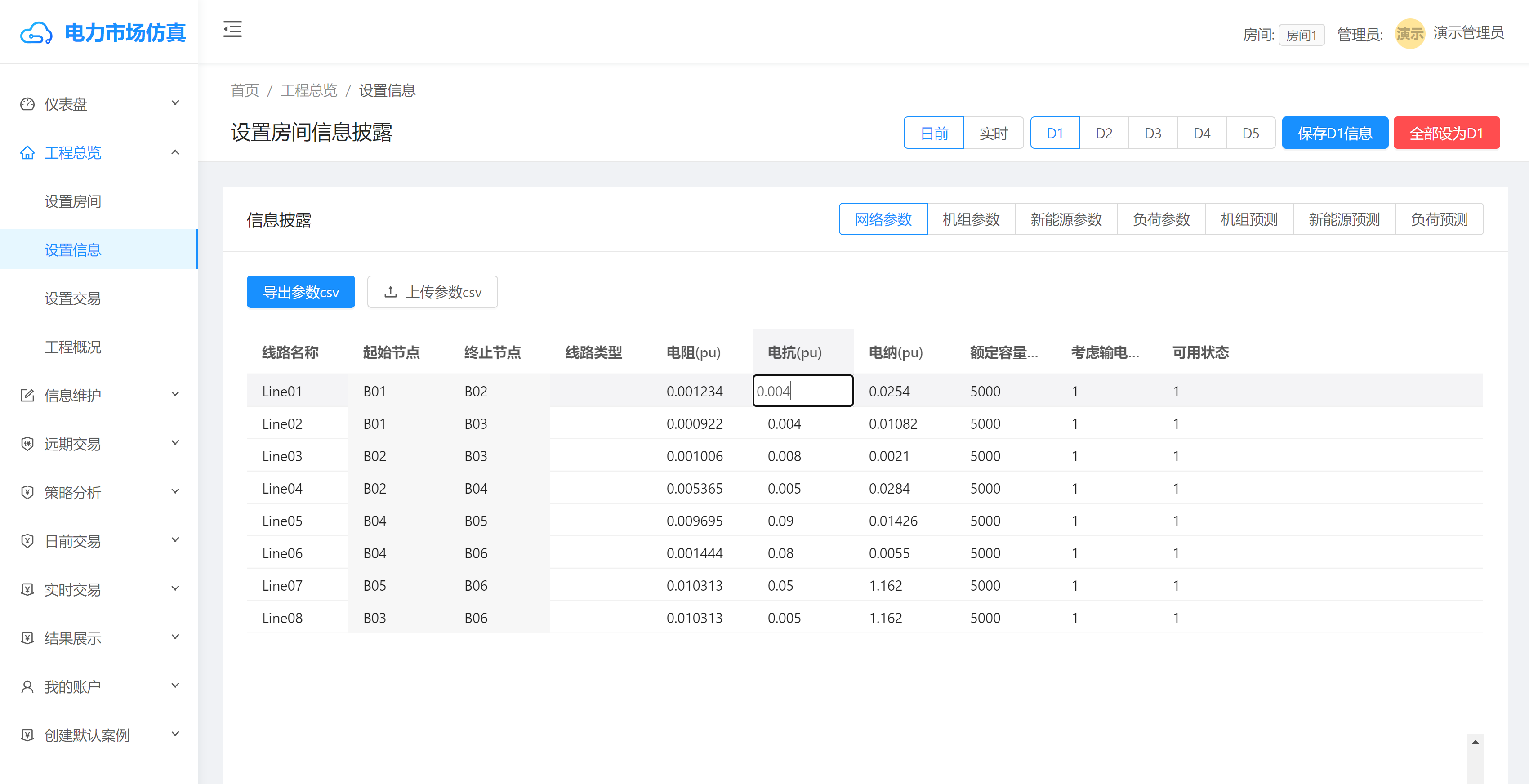
批量操作
您可按以下操作,对信息进行批量设置:
- 点击
导出参数csv,获得csv文件 - 打开csv文件,对文件中的信息进行批量更改
- 更改完成后,点击
上传参数csv,即可将信息上传
保存
某一天的信息设置完成后,请点击右上角的保存按钮,否则信息将无法被更新
5. 交易设置
创建房间后,该房间关联的用户可以加入该仿真房间。随后交易流程由房间管理员设置。
管理员可以点击左侧导航栏的
设置交易, 可以对交易信息进行设置。如房间管理员设置日前报价时间为20分钟,则即刻起20分钟内房间人员可以进行报价。
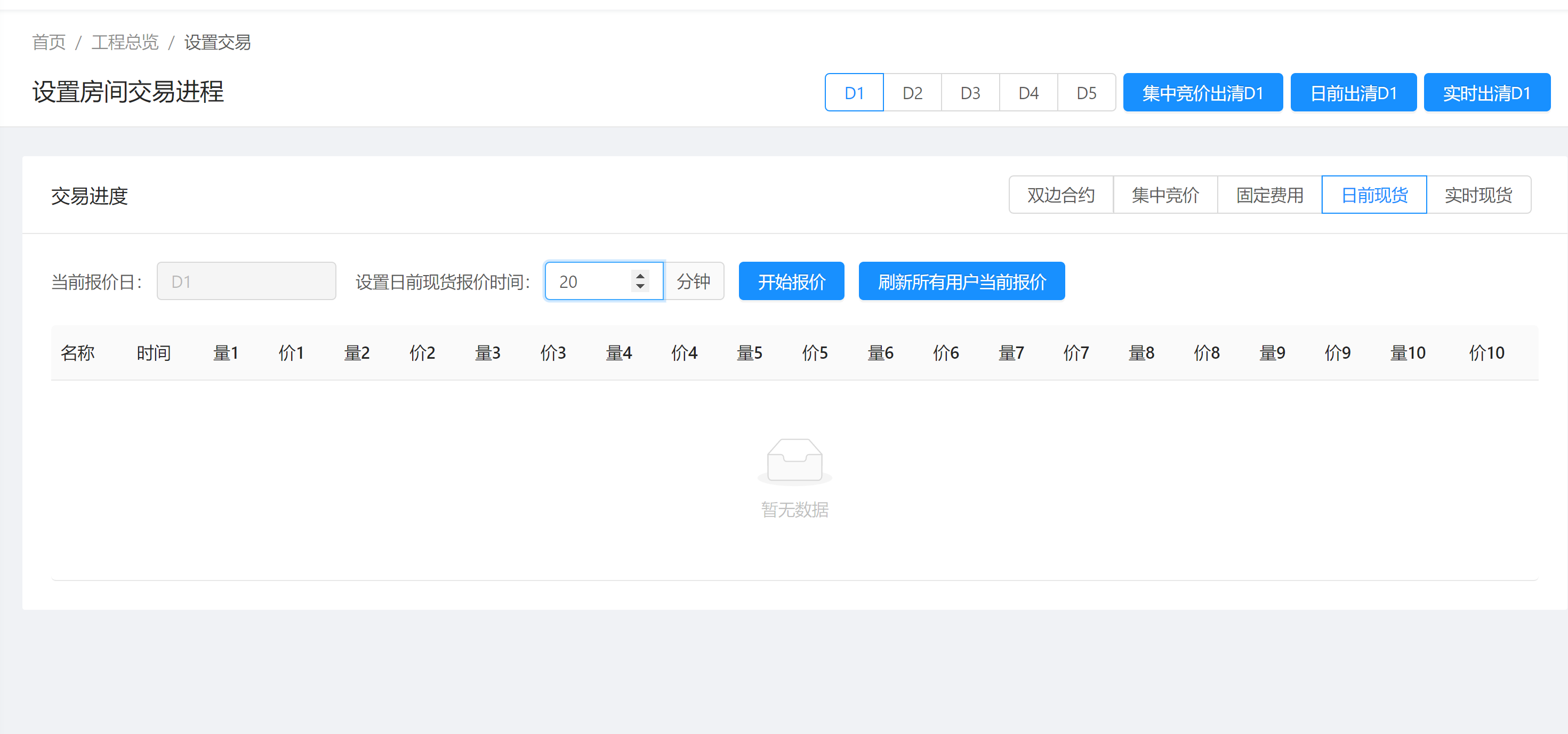
具体操作流程:
- 选择日期 D1..D5
- 选择阶段(双边/集中/日前/实时)
- 设置报价时间,如10分钟
- 待用户报价完毕后,点击
刷新所有用户当前报价即可看到用户报价情况 - 待用户报价完毕后,点击
集中竞价出清/日前出清/实时出清,进行出清计算
6. 工程概况
管理员加入房间后,点击左侧导航栏的工程总览,选择工程概况,可以看到该房间的整体概况
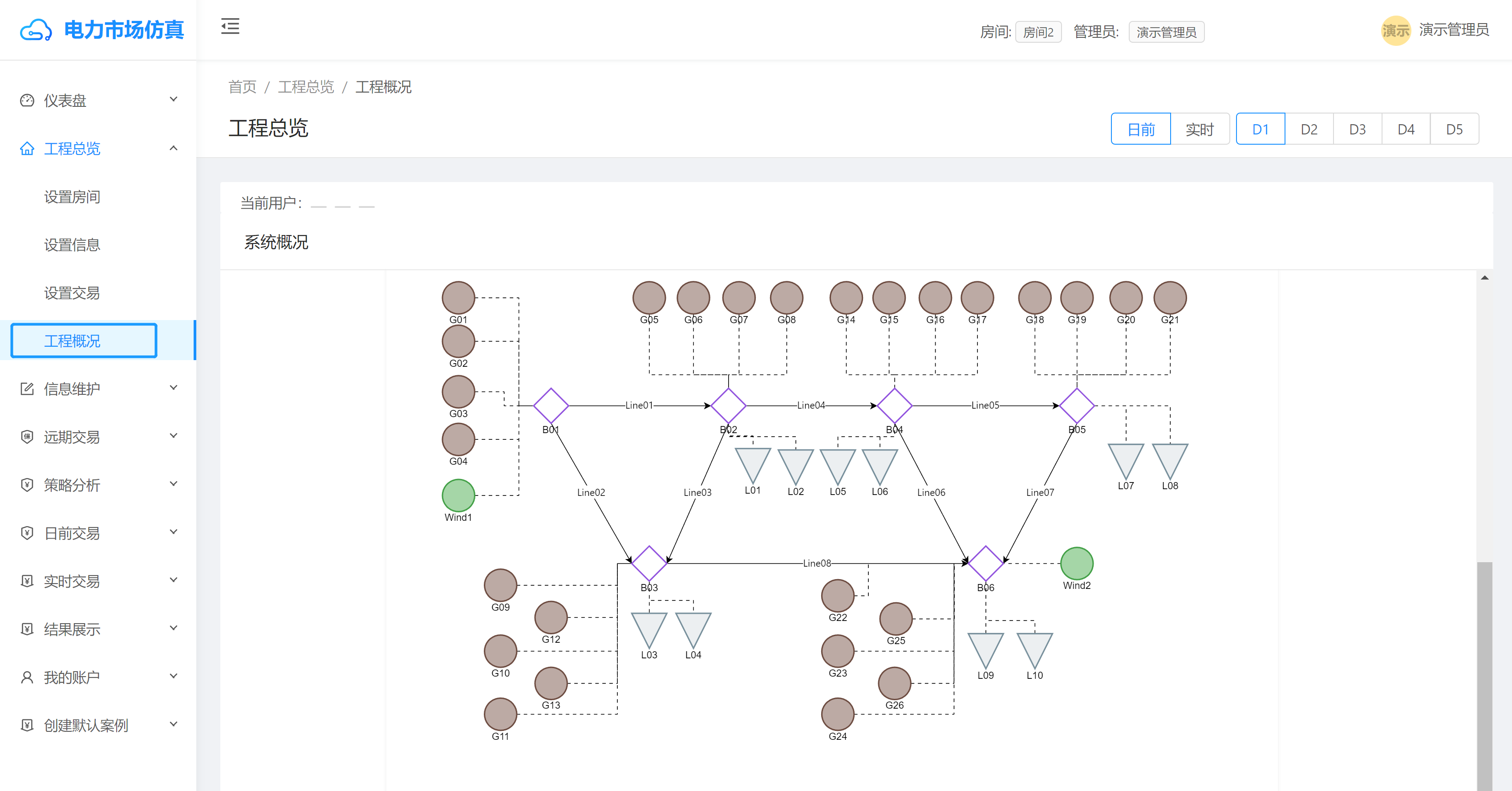
7. 报价对比
待用户报价完毕后,管理员可以点击报价对比,查询报价结果对比信息
- 选择日期D1..D5
- 选择阶段(双边/集中/日前/实时)
- 可以筛选想要查询的合约卖方及买方
报价结果展示: